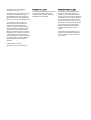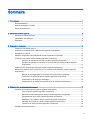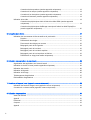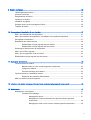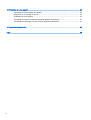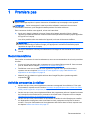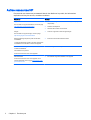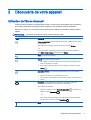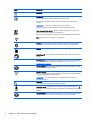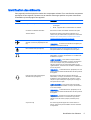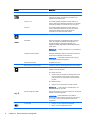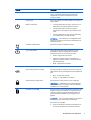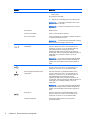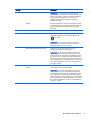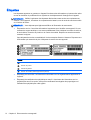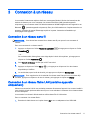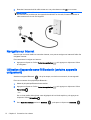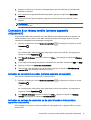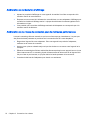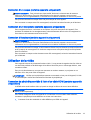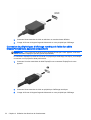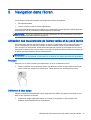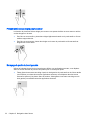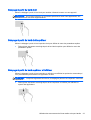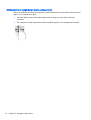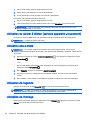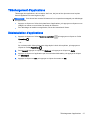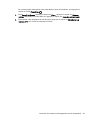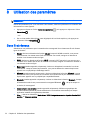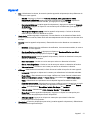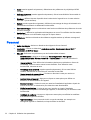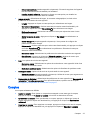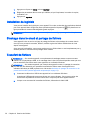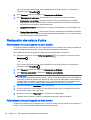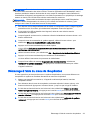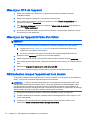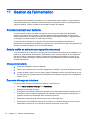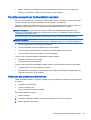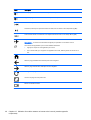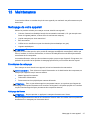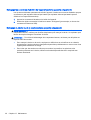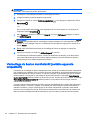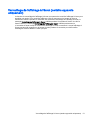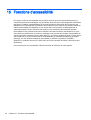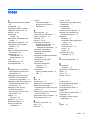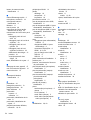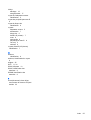HP Slate All-in-One - 17-l020 Mode d'emploi
- Taper
- Mode d'emploi

Manuel de l'utilisateur

© Copyright 2014 Hewlett-Packard
Development Company, L.P.
Bluetooth est une marque détenue par son
propriétaire et utilisée sous licence par
Hewlett-Packard Company. Microsoft et
Windows sont des marques déposées aux
États-Unis du groupe de sociétés Microsoft.
Les informations contenues dans ce
document peuvent être modifiées sans
préavis. Les garanties relatives aux
produits et aux services HP sont décrites
dans les déclarations de garantie limitée
expresse qui les accompagnent. Aucun
élément du présent document ne peut être
interprété comme constituant une garantie
supplémentaire. HP ne saurait être tenu
pour responsable des erreurs ou omissions
de nature technique ou rédactionnelle qui
pourraient subsister dans le présent
document.
Première édition : août 2014
Référence du document : 784241-051
Informations sur le produit
Ce manuel décrit des fonctions communes
à la plupart des modèles. Cependant,
certaines fonctions peuvent ne pas être
disponibles sur votre appareil.
Conditions d'utilisation du logiciel
En installant, copiant, téléchargeant ou
utilisant tout logiciel préinstallé sur cet
ordinateur, vous reconnaissez être lié par
les termes du contrat de licence utilisateur
final (CLUF) HP. Si vous êtes en désaccord
avec les termes de ce contrat, votre seul
recours consiste à retourner le produit non
utilisé dans sa totalité (matériel et logiciels)
sous 14 jours pour un remboursement
intégral conformément à la politique en
matière de remboursement de votre
vendeur.
Pour obtenir plus d'informations ou pour
demander un remboursement intégral du
prix de l'ordinateur, prenez contact avec
votre vendeur.

Sommaire
1 Premiers pas ..................................................................................................................................................... 1
Recommandations ............................................................................................................................... 1
Activités amusantes à réaliser .............................................................................................................. 1
Autres ressources HP .......................................................................................................................... 2
2 Découverte de votre appareil ............................................................................................................................ 3
Utilisation de l'écran d'accueil .............................................................................................................. 3
Identification des éléments ................................................................................................................... 5
Étiquettes ........................................................................................................................................... 10
3 Connexion à un réseau ................................................................................................................................... 11
Connexion à un réseau sans fil .......................................................................................................... 11
Connexion à un réseau filaire LAN (certains appareils uniquement) ................................................. 11
Navigation sur Internet ....................................................................................................................... 12
Utilisation d'appareils sans fil Bluetooth (certains appareils uniquement) .......................................... 12
Connexion à un réseau mobile (certains appareils uniquement) ....................................................... 13
Activation du transfert de données (certains appareils uniquement) ................................. 13
Activation du partage de connexion ou du point d'accès mobile (certains appareils
uniquement) ....................................................................................................................... 13
Connexion à un périphérique Windows (certains appareils uniquement) .......................................... 14
Diffusion de contenus vers un téléviseur ou un moniteur haute définition (certains appareils
uniquement) ....................................................................................................................................... 14
Astuces et recommandations pour obtenir des performances optimales .......................... 15
Connexion à un affichage sans fil (certains appareils uniquement) .................................. 15
Amélioration de la résolution d'affichage ........................................................................... 16
Amélioration de la vitesse de connexion pour de meilleures performances ...................... 16
4 Utilisation des fonctions de divertissement ..................................................................................................... 17
Utilisation d'un appareil photo (certains appareils uniquement) ......................................................... 17
Prise de photos (certains appareils uniquement) .............................................................. 17
Basculement entre les appareils photos (certains appareils uniquement) ........................ 17
Enregistrement d'une vidéo (certains appareils uniquement) ............................................ 17
Réalisation d'une capture d'écran (certains appareils uniquement) .................................. 18
Affichage des photos ou vidéos (certains appareils uniquement) ..................................... 18
Impression de photos (certains appareils uniquement) ..........
........................................... 18
Utilisation des fonctions audio ............................................................................................................ 18
iii

Connexion de haut-parleurs (certains appareils uniquement) ........................................... 18
Connexion d'un casque (certains appareils uniquement) .................................................. 19
Connexion d'un microphone (certains appareils uniquement) ........................................... 19
Connexion d'écouteurs (certains appareils uniquement) ................................................... 19
Utilisation de la vidéo ......................................................................................................................... 19
Connexion de périphériques vidéo à l'aide d'un câble HDMI (certains appareils
uniquement) ....................................................................................................................... 19
Connexion de périphériques d'affichage numérique à l'aide d'un câble DisplayPort
(certains appareils uniquement) ........................................................................................ 20
5 Navigation dans l'écran ................................................................................................................................... 21
Utilisation des mouvements de l'écran tactile et du pavé tactile ........................................................ 21
Pression ............................................................................................................................. 21
Défilement à deux doigts ................................................................................................... 21
Pincement à deux doigts pour zoomer .............................................................................. 22
Balayage à partir du bord gauche ...................................................................................... 22
Balayage à partir du bord droit .......................................................................................... 23
Balayage à partir du bord droit supérieur .......................................................................... 23
Balayage à partir du bord supérieur et inférieur ................................................................ 23
Défilement à un doigt (écran tactile uniquement) .............................................................. 24
6 Utilisation des applications et des widgets ..................................................................................................... 25
Organisation des applications sur l'écran d'accueil ............................................................................ 25
Utilisation du clavier à l'écran (certains appareils uniquement) ......................................................... 26
Utilisation des e-mails ........................................................................................................................ 26
Utilisation de l'agenda ........................................................................................................................ 26
Utilisation de l'horloge ........................................................................................................................ 26
Téléchargement d'applications ........................................................................................................... 27
Désinstallation d'applications ............................................................................................................. 27
7 Fonctions de l'appareil vocal (appareils vocaux uniquement) ........................................................................ 28
Utilisation des fonctions d'appel vocal (appareils vocaux uniquement) ............................................. 28
Connexion à un réseau mobile (appareils vocaux uniquement) ........................................................ 28
8 Utilisation des paramètres .............................................................................................................................. 30
Sans fil et réseaux .............................................................................................................................. 30
Appareil .............................................................................................................................................. 31
Personnel ........................................................................................................................................... 32
Comptes ............................................................................................................................................. 33
Appareil .............................................................................................................................................. 34
iv

9 Gestion des fichiers ........................................................................................................................................ 35
Téléchargement de fichiers ................................................................................................................ 35
Ouverture de fichiers .......................................................................................................................... 35
Enregistrement de fichiers .................................................................................................................. 35
Impression de fichiers ........................................................................................................................ 35
Installation de logiciels ....................................................................................................................... 36
Stockage dans le cloud et partage de fichiers .................................................................................... 36
Transfert de fichiers ............................................................................................................................ 36
10 Sauvegarde et récupération de vos données ............................................................................................... 37
Mise à jour automatique des applications .......................................................................................... 37
Mise à jour manuelle des applications, des widgets et du système d'exploitation ............................. 37
Sauvegarde et restauration ................................................................................................................ 37
Restauration des valeurs d'usine ....................................................................................................... 38
Réinitialisation lorsque l'appareil est sous tension ............................................................ 38
Réinitialisation lorsque l'appareil est hors tension ............................................................. 38
Démarrage à l'aide du menu de récupération .................................................................................... 39
Mise à jour OTA de l'appareil ............................................................................................................. 40
Mise à jour de l'appareil à l'aide d'un fichier ....................................................................................... 40
Réinitialisation lorsque l'appareil est hors tension .............................................................................. 40
11 Gestion de l'alimentation ............................................................................................................................... 42
Fonctionnement sur batterie ............................................................................................................... 42
Batterie scellée en usine (certains appareils uniquement) ................................................ 42
Charge de la batterie ......................................................................................................... 42
Économie d'énergie de la batterie ..................................................................................... 42
Fonctionnement sur l'alimentation secteur ......................................................................................... 43
Résolution des problèmes d'alimentation .......................................................................... 43
Mise hors tension (arrêt) de l'appareil ................................................................................................ 44
12 Utilisation d'un clavier externe ou interne et de la souris (certains appareils uniquement) .......................... 45
13 Maintenance ................................................................................................................................................. 47
Nettoyage de votre appareil ............................................................................................................... 47
Procédures de nettoyage ................................................................................................... 47
Nettoyage de l'écran ......................................................................................... 47
Nettoyage les ouvertures d'aération de l'appareil (certains appareils
uniquement) ...................................................................................................... 48
Nettoyage du clavier ou de la souris (certains appareils unique
ment) .............. 48
v

14 Protection de votre appareil .......................................................................................................................... 49
Verrouillage et déverrouillage de l'appareil ........................................................................................ 49
Définition d'un verrouillage de l'écran ................................................................................................. 49
Chiffrement de votre appareil ............................................................................................................. 49
Verrouillage du bouton marche/arrêt (certains appareils uniquement) .............................................. 50
Verrouillage de l'affichage à l'écran (certains appareils uniquement) ................................................ 51
15 Fonctions d'accessibilité ............................................................................................................................... 52
Index ................................................................................................................................................................... 53
vi

1Premiers pas
REMARQUE : Pour obtenir des instructions sur le fonctionnement de base, consultez le manuel
papier
Démarrage rapide
ou le poster
Instructions d'installation
qui accompagne votre appareil.
IMPORTANT : Selon votre appareil, avant la première utilisation, branchez-le à une source
d'alimentation extérieure, puis chargez la batterie pendant 15 minutes minimum.
Pour commencer à utiliser votre appareil, suivez ces instructions :
1. Après avoir chargé la batterie et lorsque l'image de la batterie apparaît à l'écran, allumez
l'appareil en maintenant enfoncé le bouton marche/arrêt pendant 5 secondes jusqu'à l'apparition
du logo HP ou Compaq.
Lors de la première mise sous tension de l'appareil, un écran de bienvenue s'affiche.
IMPORTANT : Si l'image de la batterie n'apparaît pas à l'écran, appuyez rapidement sur le
bouton marche/arrêt pour afficher l'image, puis appuyez sur le bouton marche/arrêt jusqu'à
l'apparition du logo HP ou Compaq.
2. Suivez les instructions à l'écran pour sélectionner une langue et vous connecter à un réseau
sans fil.
Recommandations
Pour profiter au maximum de votre investissement, nous vous recommandons de suivre la procédure
suivante :
●
Si vous ne l'avez pas encore fait, connectez-vous à un réseau filaire ou sans fil. Vous trouverez
plus de détails dans le chapitre
Connexion à un réseau à la page 11.
●
Familiarisez-vous avec le matériel et les logiciels de l'appareil. Pour plus d'informations,
reportez-vous aux chapitres
Découverte de votre appareil à la page 3 et Utilisation des
applications et des widgets à la page 25
●
Mettez à jour ou achetez un logiciel antivirus dans Google Play Store (certains appareils
uniquement)
.
Activités amusantes à réaliser
●
Saviez-vous que vous pouvez également connecter votre appareil à un téléviseur ? Pour plus
d'informations, reportez-vous à la section
Connexion de périphériques vidéo à l'aide d'un câble
HDMI (certains appareils uniquement) à la page 19.
●
Saviez-vous que vous pouvez également diffuser des programmes radio sur l'appareil et écouter
de la musique ou des émissions en provenance du monde entier ? Reportez-vous au chapitre
Utilisation des fonctions de divertissement à la page 17.
●
Saviez-vous que vous pouvez utiliser les documents et feuilles de calcul Google pour travailler
en déplacement et enregistrer votre travail dans le cloud, pratiquement n'importe où dans le
monde ? Pour plus d'informations sur l'enregistrement des fichiers dans le cloud, reportez-vous
au chapitre
Gestion des fichiers à la page 35.
Recommandations 1

Autres ressources HP
Pour accéder aux ressources permettant d'obtenir des détails sur le produit, des informations
explicatives et bien plus encore, consultez ce tableau.
Ressource Contenu
Support HP
Pour accéder au support international, ouvrez la page
http://welcome.hp.com/country/us/en/
wwcontact.us.html.
●
Discussion en ligne avec un technicien HP (certains pays
uniquement).
●
Numéros de téléphone.
●
Adresses des centres de service HP.
Google
Pour accéder au support Google, ouvrez la page
http://www.google.com/mobile/android.
●
Accès au support et à l'aide en ligne Google.
Manuel
Démarrage rapide
ou poster
Instructions
d'installation
Le manuel
Démarrage rapide
ou le poster
Instructions
d'installation
se trouve dans le carton de l'appareil.
●
Instructions de fonctionnement de base.
Informations sur les réglementations, la sécurité et les
conditions d'utilisation
Informations sur le produit
Ce document est fourni avec votre appareil.
●
Avis de réglementation importants.
Garantie limitée
Ce document est fourni avec votre appareil. Vous
pouvez également ouvrir la page
http://www.hp.com/
go/orderdocuments.
●
Informations de garantie relatives à cet appareil.
2 Chapitre 1 Premiers pas

2 Découverte de votre appareil
Utilisation de l'écran d'accueil
L'écran d'accueil constitue un emplacement central où vous pouvez personnaliser les informations,
les données multimédias et les applications auxquelles vous souhaitez accéder rapidement.
Appuyez ou cliquez sur une icône de l'écran d'accueil pour réaliser les opérations décrites dans le
tableau.
REMARQUE : Les icônes et l'aspect de l'écran d'accueil peuvent varier.
Icône Description
Toutes les applications (certains appareils uniquement)—Affiche la liste de toutes
les applications.
Pour afficher tous les widgets, appuyez ou cliquez sur l'onglet Widgets.
– ou –
Sur un écran tactile, appuyez longuement sur l'écran d'accueil pour afficher le
menu Définir l'écran d'accueil, puis sélectionnez Widgets.
Retour—Ouvre l'écran précédent.
Accueil—Ouvre l'écran d'accueil central.
●
Pour afficher un écran d'accueil de droite ou de gauche, faites glisser votre
doigt vers la gauche ou la droite.
●
Pour revenir rapidement à l'écran d'accueil, appuyez ou cliquez sur l'icône
Accueil
.
Applications récentes—Ouvre la liste des applications que vous avez utilisées
récemment.
●
Appuyez ou cliquez sur une application pour l'ouvrir.
●
Pour supprimer une application de la liste, faites-la glisser vers la droite ou la
gauche.
Paramètres—Vous permet de vous connecter à des réseaux, définir des
préférences et rechercher des informations sur votre appareil.
Pour afficher les paramètres :
●
Appuyez ou cliquez sur l'icône Toutes les applications
, puis appuyez ou
cliquez sur l'icône Paramètres
.
– ou –
Sur un écran tactile, faites glisser votre doigt depuis le bord droit supérieur,
puis appuyez ou cliquez sur l'icône Paramètres
.
Menu—Affiche la liste des options supplémentaires liées à votre activité actuelle.
Utilisation de l'écran d'accueil 3

Icône Description
Calendrier—Affiche des événements.
Notifications—Apparaissent sous la forme de différentes icônes en haut de l'écran
pour vous prévenir de nouveaux messages ou d'événements.
Pour afficher les notifications, faites glisser votre doigt depuis le bord gauche
supérieur.
REMARQUE : Cette icône ne s'affiche pas sur tous les écrans.
Dans le menu des paramètres rapides, l'icône des notifications s'affiche.
Menu des paramètres rapides—Affiche des icônes en haut de l'écran pour vous
prévenir de nouveaux messages ou d'événements.
Dans le menu des notifications, l'icône du menu des paramètres rapides s'affiche.
Wi-Fi—Permet de vous connecter à un réseau Wi-Fi.
Bluetooth™—Fournit des options de connexion à utiliser avec les périphériques
Bluetooth tels que les claviers, souris et écouteurs (tous vendus séparément).
Batterie—Affiche des informations sur l'état actuel de la batterie de votre appareil.
Applications HP—Donne accès aux applications HP telles que HP File Manager et
d'autres.
HP Print Service—Permet d'imprimer directement vers certaines imprimantes HP.
Pour plus d'informations, reportez-vous au chapitre
Utilisation des fonctions de
divertissement à la page 17.
HP File Manager (certains appareils uniquement)—Contrôle les opérations sur les
fichiers du stockage local et amovible.
Google Play Store (certains appareils uniquement)—Accède aux applications
Android compatibles avec votre appareil dans cette plate-forme en ligne présentant
du contenu téléchargeable gratuit et payant.
REMARQUE : Sur certains appareils, une autre plate-forme en ligne peut
apparaître à la place.
Recherche (varie selon les pays)—Vous permet de taper un ou plusieurs mots-clés
à rechercher avec l'application de recherche installée.
Recherche vocale (appareils vocaux uniquement)—Vous permet de taper sur
et d'énoncer un ou plusieurs mots clés à rechercher avec l'application de recherche
installée.
HP Media Player (certains appareils uniquement)—Vous permet de visionner des
images et des photos, d'écouter de la musique et d'utiliser l'appareil photo.
4 Chapitre 2 Découverte de votre appareil

Identification des éléments
Votre appareil peut être équipé de certains des composants suivants. Pour connaître les composants
spécifiques à votre appareil, reportez-vous au manuel
Démarrage rapide
ou au poster
Instructions
d'installation
qui accompagne votre appareil.
Élément Description
Voyant de l'adaptateur secteur
●
Allumé : l'adaptateur secteur est branché et la batterie
est chargée.
●
Éteint : l'appareil utilise une alimentation sur batterie.
Connecteur de batterie secondaire Permet de connecter une batterie secondaire en option.
Touches d'action Exécutent les fonctions fréquemment utilisées sur un
clavier. Pour plus d’informations, reportez-vous à la section
Utilisation d'un clavier externe ou interne et de la souris
(certains appareils uniquement) à la page 45
Touche du mode Avion (également
appelée « bouton des périphériques sans
fil »)
Active ou désactive la fonction sans fil et le mode Avion.
REMARQUE : Un réseau sans fil doit être configuré pour
permettre une connexion sans fil.
Prise d'entrée audio (microphone) Permet de connecter un microphone avec casque, un
microphone stéréo ou un microphone mono en option.
Prise de sortie audio (casque) Permet de connecter des haut-parleurs stéréo avec
alimentation, un casque, des écouteurs ou un câble audio
de télévision en option.
AVERTISSEMENT ! Pour réduire le risque de lésions,
réglez le volume avant d'utiliser un casque, des écouteurs
ou un micro-casque. Pour plus d'informations sur la
sécurité, reportez-vous au manuel
Informations sur les
réglementations, la sécurité et les conditions d'utilisation
ou
Avis sur le produit
.
REMARQUE : Le branchement d'un périphérique sur une
prise du casque entraîne la désactivation des haut-parleurs
de l'appareil.
Prise de sortie audio (casque)/prise
d'entrée audio (microphone)
Permet de connecter des haut-parleurs stéréo avec
alimentation, un casque, des écouteurs ou un câble audio
de télévision. Permet également de connecter un micro-
casque en option. Cette prise ne prend pas en charge un
microphone seul en option.
AVERTISSEMENT ! Pour prévenir tout risque auditif,
réglez le volume avant d'utiliser un casque, des écouteurs
ou un micro-casque.
REMARQUE : Le branchement d'un périphérique sur la
prise du casque entraîne la désactivation des haut-parleurs
de l'appareil.
REMARQUE : Assurez-vous que le câble de l'appareil
comporte un connecteur à 4 conducteurs qui prend en
charge à la fois les sorties (casque) et entrées (micro)
audio.
Voyant verr maj Sur certains appareils équipés d'un clavier externe ou
interne, cette touche permet d'afficher tous les caractères
en majuscules.
Identification des éléments 5

Élément Description
Allumé : le verrouillage des majuscules est activé.
Connecteur Dual-Mode DisplayPort Permet de connecter un périphérique d'affichage
numérique en option, par exemple un moniteur ou un
projecteur haute performance.
Touche echap Sur certains appareils équipés d'un clavier externe ou
interne, cette touche affiche des informations sur l'appareil
lorsqu'elle est utilisée en combinaison avec la touche fn.
Touche fn Sur certains appareils équipés d'un clavier externe ou
interne, cette touche exécute les fonctions du système
fréquemment utilisées lorsqu'elle est utilisée en
combinaison avec diverses autres touches.
Voyant du disque dur
●
Blanc clignotant : le disque dur est actif.
Port HDMI Permet de connecter un périphérique audio ou vidéo en
option, par exemple un téléviseur haute définition, un
composant audio ou numérique compatible ou un
périphérique HDMI (High Definition Multimedia Interface)
haute vitesse.
REMARQUE : « HDMI » fait référence à un port HDMI ou
micro HDMI.
Interrupteur d'écran interne Désactive l'affichage et active le mode veille si l'écran est
fermé lorsque l'ordinateur est sous tension.
REMARQUE : L'interrupteur d'écran interne n'est pas
visible depuis l'extérieur de l'appareil.
Microphones internes Enregistrent les sons.
Bouton gauche du pavé tactile Fonctionne comme le bouton gauche d'une souris externe.
Lecteur de cartes mémoire Lit des cartes mémoire en option pour stocker, gérer,
partager ou lire des données.
Pour insérer une carte :
▲
Tenez la carte en orientant son étiquette vers le haut
et ses connecteurs vers le lecteur, insérez la carte,
puis poussez sur la carte jusqu'à ce qu'elle soit bien
en place.
Pour retirer une carte :
▲
Appuyez sur la carte jusqu'à ce qu'elle ressorte.
REMARQUE : « Carte mémoire » fait référence à une
carte mémoire SD ou micro SD.
Port de charge micro USB Permet une connexion à une prise murale pour recharger la
batterie ou alimenter l'appareil.
ATTENTION : Insérez l'adaptateur micro USB en
orientant vers le haut l'icône en relief sur la prise. Dans le
cas contraire, vous risquez d'endommager le port de
chargement.
Voyant Muet
●
Orange : le son de l'appareil est désactivé.
●
Éteint : le son de l'appareil est activé.
6 Chapitre 2 Découverte de votre appareil

Élément Description
Touche ver num Sur certains appareils équipés d'un clavier externe ou
interne, cette touche bascule entre les fonctions de
navigation et les fonctions numériques sur le pavé
numérique intégré.
Unité optique Selon votre appareil, lit un disque optique ou lit et grave un
disque optique.
Bouton marche/arrêt
●
Lorsque l'appareil est hors tension, appuyez sur cet
interrupteur pour mettre l'appareil sous tension.
●
Lorsque l'appareil est sous tension, appuyez
brièvement sur cet interrupteur pour activer le mode
veille.
●
Lorsque l'appareil est en veille, appuyez brièvement
sur cet interrupteur pour quitter ce mode.
ATTENTION : Les informations non enregistrées seront
perdues si vous appuyez sur le bouton marche/arrêt et le
maintenez enfoncé.
Connecteur d'alimentation Permet de connecter un adaptateur secteur.
Voyant d'alimentation Votre appareil peut être équipé de plusieurs voyants
d'alimentation. Selon le comportement de l'appareil,
l'affichage de chacun de ces voyants peut varier.
●
Allumé : l'appareil est sous tension.
●
Clignotant : l'appareil utilise une alimentation sur
batterie ou peut être en veille, un mode qui offre des
économies d'énergie.
●
Éteint : l'appareil est hors tension.
Bouton droit du pavé tactile Fonctionne comme le bouton droit d'une souris externe.
Prise RJ-45 (réseau) avec voyants Sur certains appareils, cette prise permet de connecter un
câble réseau et les voyants indiquent la fonctionnalité de la
prise.
●
Blanc : le réseau est connecté.
●
Orange : il y a de l'activité sur le réseau.
Emplacement pour câble antivol Permet de fixer un câble antivol en option à l'appareil.
REMARQUE : Le câble antivol a un caractère dissuasif,
mais ne constitue pas une garantie contre une utilisation
malveillante ou le vol de l'appareil.
Connecteur de carte SIM Prend en charge une carte d'identification de l'abonné sans
fil (SIM). Pour plus d'informations sur l'emplacement de la
carte SIM, consultez le manuel
Démarrage rapide
ou le
poster
Instructions d'installation
qui accompagne votre
appareil.
ATTENTION : Pour ne pas endommager les connecteurs,
évitez de forcer lors de l'insertion d'une carte SIM.
Pour insérer une carte SIM :
▲
Tenez la carte SIM en orientant son étiquette vers le
haut et ses connecteurs vers le lecteur, insérez la
Identification des éléments 7

Élément Description
carte, puis poussez sur la carte jusqu'à ce qu'elle soit
bien en place.
Pour retirer une carte SIM :
▲
Appuyez sur la carte SIM jusqu'à ce qu'elle ressorte.
REMARQUE : « Carte SIM » fait référence à une carte
SIM, micro SIM ou nano SIM.
REMARQUE : La taille de la carte SIM varie en fonction
du produit.
Haut-parleurs Émettent le son.
Voyant du pavé tactile Allumé : le pavé tactile est désactivé.
Zone du pavé tactile Lit les mouvements de vos doigts pour déplacer le pointeur
ou activer des éléments à l'écran.
REMARQUE : Le pavé tactile prend également en charge
les mouvements de balayage à partir du bord.
Port de chargement USB 2.0 (avec
alimentation)
Permet de connecter un périphérique USB en option,
comme un clavier, une souris, une unité externe, une
imprimante, un scanner ou un concentrateur USB. Les
ports USB standard ne rechargent pas tous les
périphériques USB ou alors en utilisant uniquement un
courant faible. Certains périphériques USB nécessitent une
alimentation et vous obligent à utiliser un port avec
alimentation.
REMARQUE : Les ports de chargement USB permettent
également de recharger certains modèles de téléphones
mobiles et de lecteurs MP3, même lorsque l'appareil est
éteint.
Port USB 2.0 Permet de connecter un périphérique USB en option,
comme un clavier, une souris, une unité externe, une
imprimante, un scanner ou un concentrateur USB.
Port de chargement USB 3.0 (avec
alimentation)
Permet de connecter un périphérique USB en option,
comme un clavier, une souris, une unité externe, une
imprimante, un scanner ou un concentrateur USB. Les
ports USB standard ne rechargent pas tous les
périphériques USB ou alors en utilisant uniquement un
courant faible. Certains périphériques USB nécessitent une
alimentation et vous obligent à utiliser un port avec
alimentation.
REMARQUE : Les ports de chargement USB permettent
également de recharger certains modèles de téléphones
mobiles et de lecteurs MP3, même lorsque l'appareil est
éteint.
Port USB 3.0 Permet de connecter un périphérique USB en option,
comme un clavier, une souris, une unité externe, une
imprimante, un scanner ou un concentrateur USB.
Ouvertures d'aération Permettent de faire circuler l'air pour refroidir les
composants internes.
8 Chapitre 2 Découverte de votre appareil

Élément Description
REMARQUE : Le ventilateur de l'appareil démarre
automatiquement pour refroidir les composants internes et
éviter une surchauffe. Le nombre d'ouvertures d'aération
varie en fonction de l'appareil. Il est normal que le
ventilateur interne s'arrête et redémarre durant une
opération de routine.
Webcam Permet d'enregistrer des vidéos et de prendre des photos.
Certains appareils vous permettent également d'organiser
des visioconférences et de discuter en ligne par vidéo
interposée.
Voyant de la webcam Allumé : la webcam est en cours d'utilisation.
Voyant des périphériques sans fil Allumé : un périphérique sans fil intégré, tel qu'un
périphérique WLAN et/ou un périphérique Bluetooth®
, est activé.
REMARQUE : Sur certains appareils, le voyant des
périphériques sans fil devient orange lorsque tous les
périphériques sans fil sont hors tension.
Antennes WLAN (réseau local sans fil) Émettent et reçoivent des signaux sans fil pour
communiquer avec des réseaux WLAN.
REMARQUE : Les antennes de l'appareil ne sont pas
visibles de l'extérieur. Pour optimiser les transmissions,
évitez d'obstruer les zones situées immédiatement autour
des antennes. Pour connaître les avis de réglementation
relatifs aux fonctions sans fil, reportez-vous à la section du
manuel
Informations sur les réglementations, la sécurité et
les conditions d'utilisation
ou
Avis sur le produit
relative à
votre pays ou région.
Antennes WWAN (réseau large bande
sans fil)
Émettent et reçoivent des signaux sans fil pour
communiquer avec des réseaux WWAN.
REMARQUE : Les antennes de l'appareil ne sont pas
visibles de l'extérieur. Pour optimiser les transmissions,
évitez d'obstruer les zones situées immédiatement autour
des antennes. Pour connaître les avis de réglementation
relatifs aux fonctions sans fil, reportez-vous à la section du
manuel
Informations sur les réglementations, la sécurité et
les conditions d'utilisation
ou
Avis sur le produit
relative à
votre pays ou région.
Identification des éléments 9

Étiquettes
Les étiquettes apposées ou gravées sur l'appareil fournissent des informations qui peuvent être utiles
en cas de résolution de problèmes liés au système ou de déplacement à l'étranger avec l'appareil.
IMPORTANT : Vérifiez la présence des étiquettes décrites dans cette section aux emplacements
suivants : sous l'appareil, à l'intérieur du compartiment de batterie, sous le cache de service amovible
ou à l'arrière de l'écran.
REMARQUE : Votre étiquette peut légèrement différer de l'illustration de cette section.
●
Étiquette de service : fournit des informations importantes pour identifier votre appareil. Si vous
contactez le support technique, vous serez probablement invité à indiquer le numéro de série et,
le cas échéant, le numéro de produit ou le numéro de modèle. Repérez ces numéros avant de
contacter le support.
Votre étiquette de service est semblable à l'un des exemples illustrés ci-dessous. Reportez-vous
à l'illustration qui ressemble le plus à l'étiquette de service de votre appareil.
Élément
(1) Numéro de série
(2) Numéro du produit
(3) Période de garantie
(4) Numéro du modèle (certains appareils uniquement)
●
Étiquette(s) de conformité : fournissent des informations sur les réglementations applicables à
l'appareil.
●
Étiquette(s) de certification des périphériques sans fil : fournissent des informations sur les
périphériques sans fil en option, ainsi que les certificats d'homologation des pays/régions où
l'utilisation des périphériques a été agréée.
10 Chapitre 2 Découverte de votre appareil

3 Connexion à un réseau
La connexion à Internet est rapide et facile sur votre appareil Android. Suivez les instructions des
sections ci-dessous pour vous connecter à un réseau local filaire (LAN) (certains appareils
uniquement), vous connecter sans fil à l'aide des antennes WLAN intégrées de votre appareil ou en
Bluetooth
(certains appareils uniquement). Pour plus d'informations sur l'emplacement de vos
antennes, consultez le manuel
Démarrage rapide
ou le poster
Instructions d'installation
qui
accompagne votre appareil.
Connexion à un réseau sans fil
REMARQUE : Vous devez être connecté à un réseau sans fil pour pouvoir vous connecter à
Internet.
Pour vous connecter à un réseau sans fil :
1.
Appuyez ou cliquez sur l'icône Toutes les applications
, puis appuyez ou cliquez sur l'icône
Paramètres
.
– ou –
Sur un écran tactile, faites glisser votre doigt depuis le bord droit supérieur, puis appuyez ou
cliquez sur l'icône Paramètres
.
2. Sous Sans fil et réseaux, vérifiez que le Wi-Fi est activé.
3.
Appuyez ou cliquez sur l'icône Wi-Fi
, puis appuyez ou cliquez sur l'un des réseaux
disponibles qui s'affiche.
4. Le cas échéant, tapez la clé de sécurité, puis appuyez ou cliquez sur Se connecter.
REMARQUE : Pour supprimer la clé de sécurité d'un réseau sans fil auquel vous vous êtes déjà
connecté, appuyez ou cliquez sur le nom du réseau, puis appuyez ou cliquez sur Retirer.
Connexion à un réseau filaire LAN (certains appareils
uniquement)
Utilisez une connexion LAN si vous souhaitez connecter directement l'appareil à un routeur installé à
votre domicile (plutôt que de travailler sans fil) ou si vous souhaitez le connecter à un réseau existant
de votre entreprise.
La connexion à un réseau LAN nécessite un câble réseau RJ-45 à 8 broches.
Pour se connecter à un réseau filaire :
1. Branchez le câble réseau sur la prise réseau (1) ou sur un adaptateur micro USB-LAN.
Connexion à un réseau sans fil 11

2. Branchez l'autre extrémité du câble réseau sur une prise réseau murale (2) ou un routeur.
REMARQUE : Si le câble réseau inclut un circuit de suppression des parasites (3) qui élimine
les interférences produites par des appareils de télévision ou de radio, orientez l'extrémité du
câble contenant ce circuit vers l'appareil.
Navigation sur Internet
Une fois que vous avez établi une connexion Internet, vous pouvez naviguer sur Internet à l'aide d'un
navigateur Internet.
Pour commencer à naviguer sur Internet :
▲
Appuyez ou cliquez sur l'icône Toutes les applications
, puis appuyez ou cliquez sur l'icône
du navigateur.
Utilisation d'appareils sans fil Bluetooth (certains appareils
uniquement)
Associez un appareil Bluetooth , tel qu'un casque, un clavier ou une souris, à votre appareil.
Pour vous connecter à un périphérique Bluetooth :
1. Mettez le périphérique Bluetooth sous tension.
2.
Appuyez ou cliquez sur l'icône Toutes les applications
, puis appuyez ou cliquez sur l'icône
Paramètres
.
– ou –
Sur un écran tactile, faites glisser votre doigt depuis le bord droit supérieur, puis appuyez ou
cliquez sur l'icône Paramètres
.
3.
Sous Sans fil et réseaux, activez le Bluetooth
, puis tapez ou cliquez sur Bluetooth .
12 Chapitre 3 Connexion à un réseau

4. Appuyez ou cliquez sur le nom de votre appareil pour qu'il soit visible par tous les appareils
Bluetooth à proximité.
5. Pour rechercher les appareils Bluetooth disponibles, appuyez ou cliquez sur Rechercher
appareils.
6. Lorsque le nom de l'appareil apparaît, appuyez ou cliquez dessus pour l'associer à votre
appareil.
REMARQUE : Pour prolonger la durée de vie de la batterie, désactivez le Bluetooth lorsque
vous ne l'utilisez pas.
Connexion à un réseau mobile (certains appareils
uniquement)
Si aucune carte SIM n'est préinstallée, une carte SIM peut être achetée auprès d'un opérateur de
réseaux mobiles. Pour insérer la carte SIM, consultez le manuel
Démarrage rapide
ou le poster
Instructions d'installation
qui accompagne votre appareil.
1.
Appuyez ou cliquez sur l'icône Toutes les applications
, puis appuyez ou cliquez sur l'icône
Paramètres
.
– ou –
Sur un écran tactile, faites glisser votre doigt depuis le bord droit supérieur, puis appuyez ou
cliquez sur l'icône Paramètres
.
2. Sous Sans fil et réseaux, appuyez ou cliquez sur Plus..., puis appuyez ou cliquez sur Réseaux
mobiles.
3. Si votre appareil est équipé de plusieurs connecteurs de carte SIM, sélectionnez SIM1 ou SIM2.
4. Appuyez ou cliquez sur Noms des points d'accès.
5. Faites glisser votre doigt depuis le haut de l'écran, appuyez ou cliquez sur Sélectionner un
nouveau APN, puis suivez les instructions à l'écran.
Activation du transfert de données (certains appareils uniquement)
Pour activer le transfert des données sur un réseau mobile :
1.
Appuyez ou cliquez sur l'icône Toutes les applications
, puis appuyez ou cliquez sur l'icône
Paramètres
.
– ou –
Sur un écran tactile, faites glisser votre doigt depuis le bord droit supérieur, puis appuyez ou
cliquez sur l'icône Paramètres
.
2. Sous Sans fil et réseaux, appuyez ou cliquez sur Plus..., appuyez ou cliquez sur Réseaux
mobiles, puis appuyez ou cliquez sur Données mobiles.
Activation du partage de connexion ou du point d'accès mobile (certains
appareils uniquement)
Pour partager la connexion de données mobiles de votre appareil via un appareil USB ou un point
d'accès Wi-Fi :
Connexion à un réseau mobile (certains appareils uniquement) 13

1.
Appuyez ou cliquez sur l'icône Toutes les applications
, puis appuyez ou cliquez sur l'icône
Paramètres
.
– ou –
Sur un écran tactile, faites glisser votre doigt depuis le bord droit supérieur, puis appuyez ou
cliquez sur l'icône Paramètres
.
2. Sous Sans fil et réseaux, Plus..., puis appuyez ou cliquez sur Partage de connexion et point
d'accès mobile.
3. Pour configurer un point d'accès Wi-Fi mobile, appuyez ou cliquez sur Point d'accès Wi-Fi
mobile.
4. Pour partager la connexion de données mobiles de votre appareil, appuyez ou cliquez sur
Partage de connexion Bluetooth ou Partage de connexion par USB.
Pour désactiver le partage de connexion :
1.
Appuyez ou cliquez sur l'icône Toutes les applications
, puis appuyez ou cliquez sur l'icône
Paramètres
.
– ou –
Sur un écran tactile, faites glisser votre doigt depuis le bord droit supérieur, puis appuyez ou
cliquez sur l'icône Paramètres
.
2. Sous Sans fil et réseaux, Plus..., appuyez ou cliquez sur Partage de connexion et point d'accès
mobile.
3. Pour désactiver le partage, appuyez ou cliquez sur Partage de connexion par USB, puis
déconnectez le périphérique USB, ou appuyez ou cliquez sur Partage de connexion Bluetooth.
Connexion à un périphérique Windows (certains appareils
uniquement)
REMARQUE : Le partage de connexion par USB doit être désactivé pour permettre le transfert de
fichiers entre votre appareil et le périphérique Windows à l'aide d'un port USB.
REMARQUE : Sur certains appareils, une carte mémoire doit être installée avant de pouvoir
transférer des fichiers entre votre appareil et un périphérique Windows.
1. Connectez le câble USB entre votre appareil et un périphérique Windows®.
L'unité de stockage USB, le lecteur ou autre périphérique Windows s'affiche en tant que lecteur
sur votre appareil. Vous pouvez copier des fichiers d'un emplacement à l'autre comme avec
n'importe quel autre appareil externe.
2. Quand vous avez terminé, éjectez l'appareil depuis Windows et débranchez le câble USB.
Diffusion de contenus vers un téléviseur ou un moniteur haute
définition (certains appareils uniquement)
La technologie Cast vous permet de visionner en streaming ou d'afficher des contenus tels qu'un film
via une liaison sans fil depuis votre appareil et sur un périphérique d'affichage compatible, tel qu'un
téléviseur ou un moniteur haute définition.
14 Chapitre 3 Connexion à un réseau
La page charge ...
La page charge ...
La page charge ...
La page charge ...
La page charge ...
La page charge ...
La page charge ...
La page charge ...
La page charge ...
La page charge ...
La page charge ...
La page charge ...
La page charge ...
La page charge ...
La page charge ...
La page charge ...
La page charge ...
La page charge ...
La page charge ...
La page charge ...
La page charge ...
La page charge ...
La page charge ...
La page charge ...
La page charge ...
La page charge ...
La page charge ...
La page charge ...
La page charge ...
La page charge ...
La page charge ...
La page charge ...
La page charge ...
La page charge ...
La page charge ...
La page charge ...
La page charge ...
La page charge ...
La page charge ...
La page charge ...
La page charge ...
-
 1
1
-
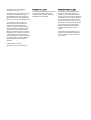 2
2
-
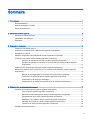 3
3
-
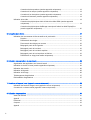 4
4
-
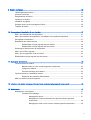 5
5
-
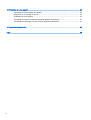 6
6
-
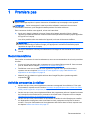 7
7
-
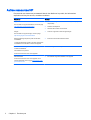 8
8
-
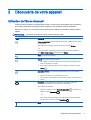 9
9
-
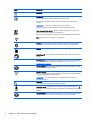 10
10
-
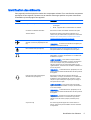 11
11
-
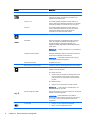 12
12
-
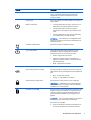 13
13
-
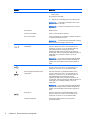 14
14
-
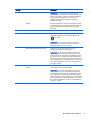 15
15
-
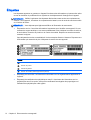 16
16
-
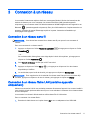 17
17
-
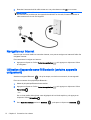 18
18
-
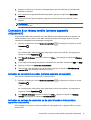 19
19
-
 20
20
-
 21
21
-
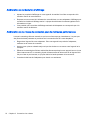 22
22
-
 23
23
-
 24
24
-
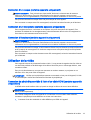 25
25
-
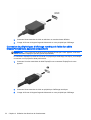 26
26
-
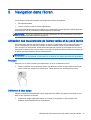 27
27
-
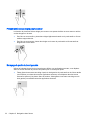 28
28
-
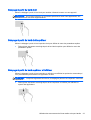 29
29
-
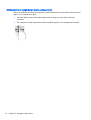 30
30
-
 31
31
-
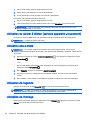 32
32
-
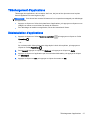 33
33
-
 34
34
-
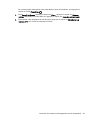 35
35
-
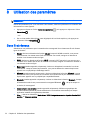 36
36
-
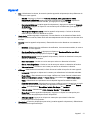 37
37
-
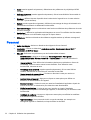 38
38
-
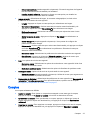 39
39
-
 40
40
-
 41
41
-
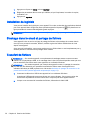 42
42
-
 43
43
-
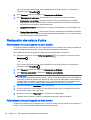 44
44
-
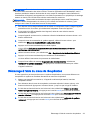 45
45
-
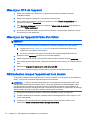 46
46
-
 47
47
-
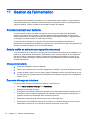 48
48
-
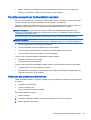 49
49
-
 50
50
-
 51
51
-
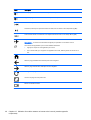 52
52
-
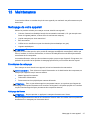 53
53
-
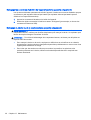 54
54
-
 55
55
-
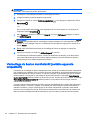 56
56
-
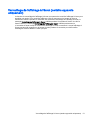 57
57
-
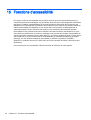 58
58
-
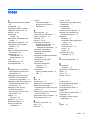 59
59
-
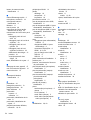 60
60
-
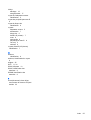 61
61
HP Slate All-in-One - 17-l020 Mode d'emploi
- Taper
- Mode d'emploi
Documents connexes
-
HP ZBook 15u G3 Base Model Mobile Workstation Manuel utilisateur
-
HP EliteBook 850 G2 Notebook PC Manuel utilisateur
-
HP Stream 11 Pro G2 Notebook PC (ENERGY STAR) Mode d'emploi
-
HP Stream Notebook - 11-d019tu Mode d'emploi
-
HP Stream Notebook - 14-z052na (ENERGY STAR) Manuel utilisateur
-
HP Stream Notebook - 13-c025na (ENERGY STAR) Mode d'emploi
-
HP ZBook 15u G3 Base Model Mobile Workstation Manuel utilisateur
-
HP EliteBook Folio 9480m Base Model Notebook PC Manuel utilisateur
-
HP ZBook 15 G2 Mobile Workstation Manuel utilisateur
-
HP ZBook 17 G2 Mobile Workstation Manuel utilisateur